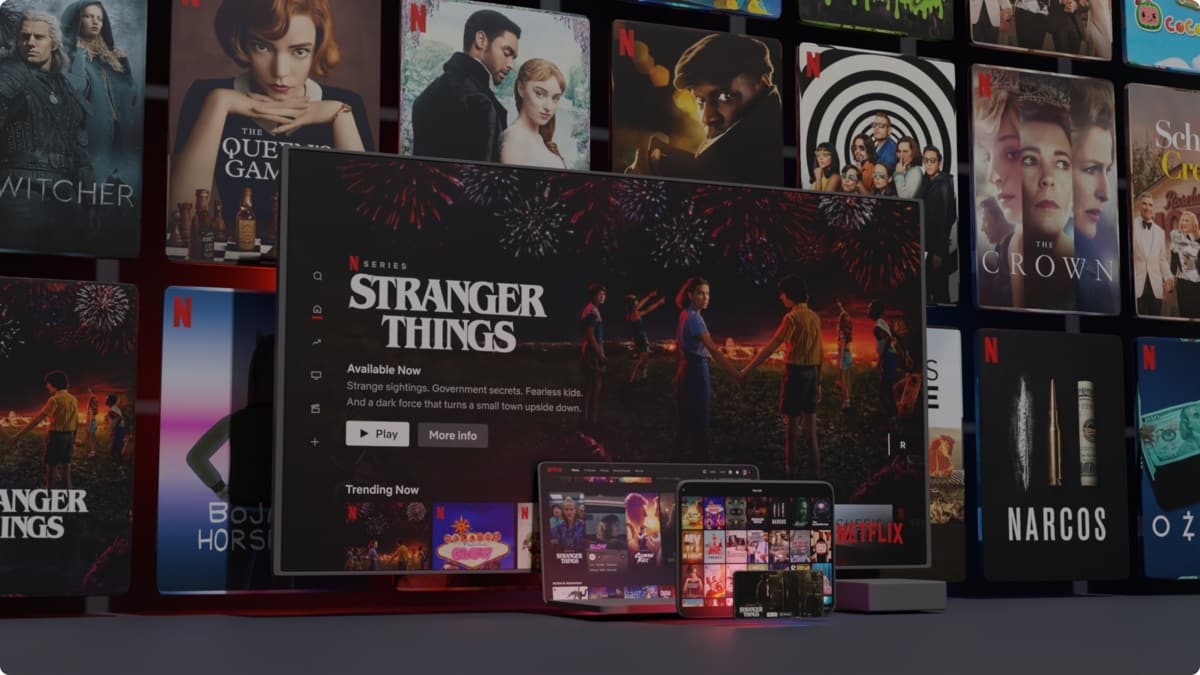
Pärast üheks olulisemaks voogedastusteenuseks kroonimist Netflix on lisanud uusi funktsioone ja laiendanud oma kataloogi. See platvorm võimaldab kasutajatel vaadata filme, sarju, animasarju ja palju dokumentaalfilme, millele pääseb juurde rakendusest ja veebisaidilt.
Netflix vajab oma sisule juurdepääsuks Internetti, kuigi see ei ole alati vajalik mõne saadaoleva sisu vaatamiseks. Kui teil on konto, näete praegu kõiki hostitud faile ja jätkake vaatamist sealt, kus eelmisel korral pooleli jäite.
Kas saate Netflixi vaadata ilma Internetita? Vastus on jah. Faili, olgu see siis film, sari või muu, vaatamiseks pole vaja neid täielikult alla laadida. Näiteks võimaldab see meil seda näha, kuigi tuleb öelda, et see ei ole täielik, kuna seda pole täielikult alla laaditud.
Kõik tänu osalisele allalaadimisele
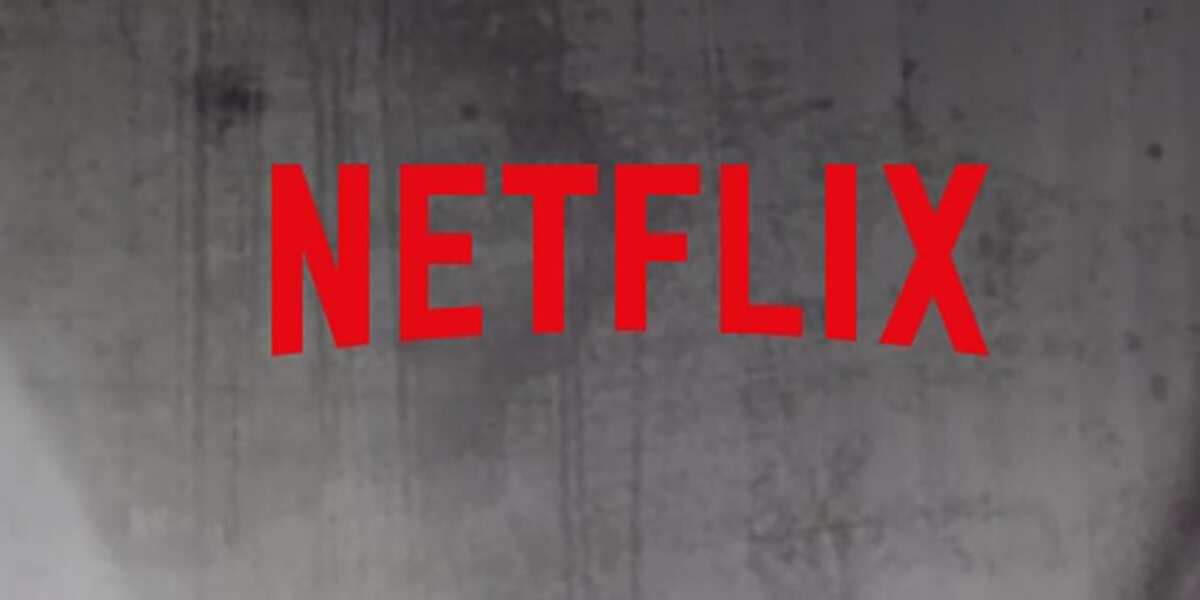
Osaline allalaadimine jõudis Netflixi, nii et kui olete alla laadinud protsendi sa näed kõike, kui see jõuab teatud ossa. Seda funktsiooni kasutavad paljud inimesed, kes on seda kodust eemal olles näinud ja eriti ära kasutanud.
Kasutage alati WiFi-t, kui soovite Netflixi faili alla laadida, sest kui kaal on liiga suur, saab andmeedastuskiirus üsna kiiresti otsa. Kui olete faili täielikult alla laadinud, ei pea te ühendust looma, et näha, mida olete rakendusest / veebist alla laadinud.
Seda meetodit on laialdaselt kasutanud miljonid inimesed kellel on konto, kiirendab see mõnikord mõne video laadimist, kuna see nõuab stabiilset ühendust ja vähemalt 6 megabaiti. See fail on saadaval telefonis, kuid kui teete seda arvutis, läheb see allalaadimiste kausta.
Kuidas Netflixist sisu alla laadida
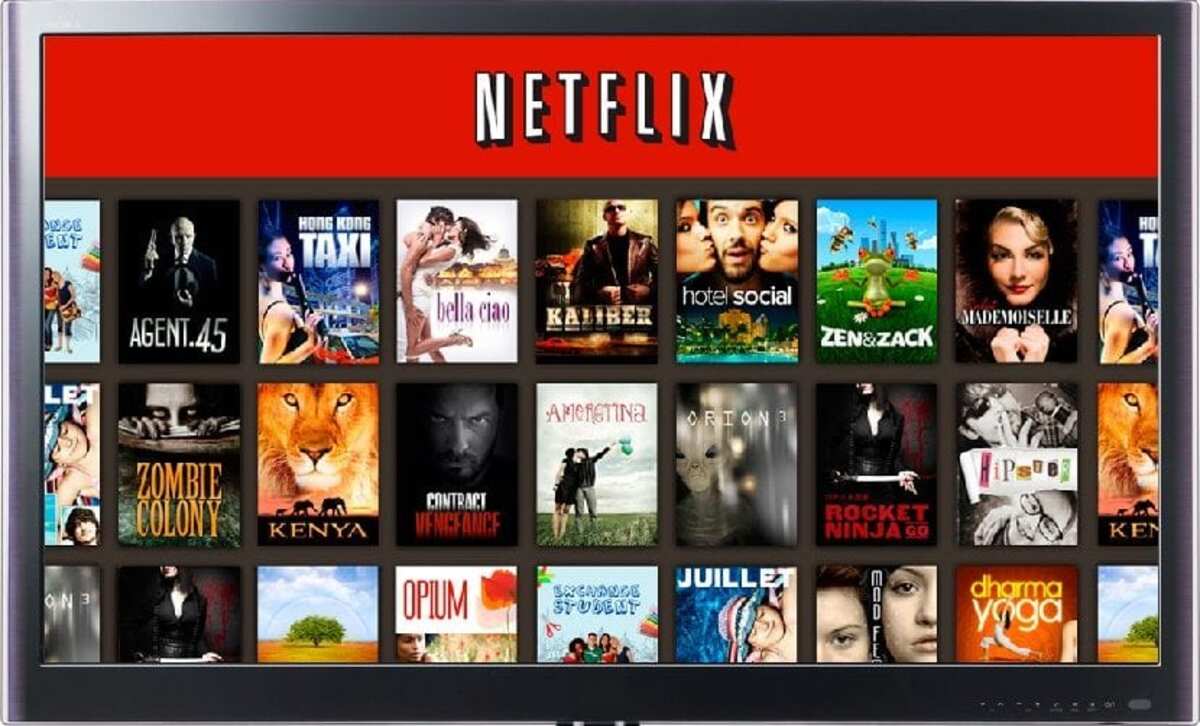
Kõik pealkirjad pole praegu allalaadimiseks saadaval, kuigi neid on palju, nii et näete neist paljusid. Kasutajal on see võimalus, kui ta sellele filmile, sarjale või dokumentaalfilmile ligi pääseb, nii et peate lihtsalt tähelepanelikult vaatama.
Allalaadimisel pidage meeles, et sihtkohaks on Netflixi rakenduse enda kaustad, kui tegemist on filmiga, siis filmides, kui seeriaga, siis teise kausta. Reeglina on kõige parem see, et kui see on juba alla laaditud, kopeerige see fail ja viige see teise kohta, sealhulgas telefoni videokausta.
Mis tahes Netflixi sisu allalaadimiseks, Tehke järgmist.
- Käivitage rakendus Android-telefonis
- Pärast avamist minge sarja, filmi või dokumentaalfilmi juurde ja kirjelduses on allalaadimisnupp, klõpsake sellel ja oodake allalaadimise algust
- Sellel failil on ligikaudne kestuskuupäev, ei ole see alati saadaval, seega on hea, kui pöörate tähelepanu sellele, mis päeval see enam saadaval pole. See on justkui selle filmi laenutus, nagu te tegite seda videopoes
Kui lähete alla laadima, on teil võimalus seda teha madalama kvaliteediga või parem, olenevalt valitud kaalub rohkem või vähem. Kujutise kvaliteet on oluline, seega valige see, mis on keskmine, et saaksite seda vaadata ilma pikslita.
Faili parema kvaliteediga või madalama kvaliteediga allalaadimiseks tehke oma telefonis järgmist: avage Netflixi rakendus, seejärel minge menüüsse, kerige alla ja puudutage Rakenduse sätted, jaotises „Allalaadimised” valige „Videokvaliteet”, teil on kaks valikut, mis on „Standardne” ja „Kõrge”.
Vaadake juba allalaaditud pealkirja
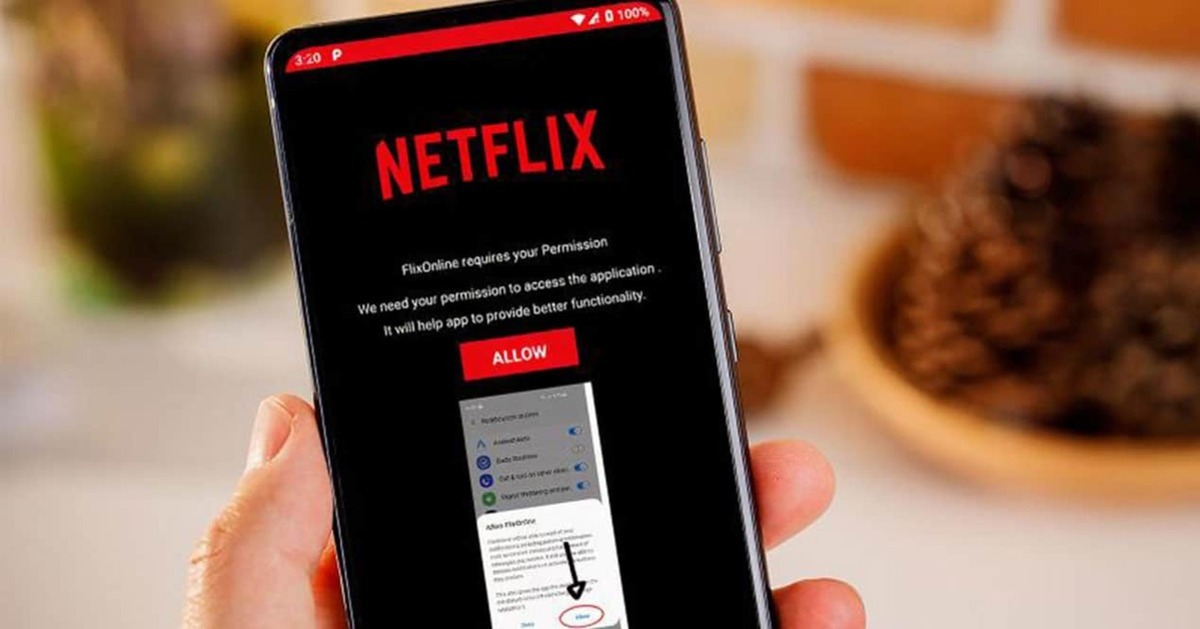
Pealkirja allalaadimisel salvestab Netflix selle oma juuru, nii et te ei pea oma seadmele iseseisvalt juurde pääsema. Rakendus on üsna valmis, allalaaditud failid kustutatakse, kui nende kehtivusaeg on möödas.
Kui olete faili varem alla laadinud, kuvatakse kaustas mitu alamkausta, mille rakendus automaatselt loob. See on nähtav ka brauseris, kui sisestate, näete pealkirja selle vastavas kaustas ja kõike tellitut, kui olete alla laadinud mitu pealkirja.
Allalaaditud pealkirja vaatamiseks Netflixist, järgige seda sammu:
- Avage oma seadmes Netflixi rakendusolgu selleks telefon või tahvelarvuti
- Klõpsake "Menüü" ja klõpsake "Minu allalaadimised", sisenedes minge filmi, sarja või dokumentaalfilmi juurde ja klõpsake pealkirja kõrval "Esita".
- Selle peatamiseks on teil peatamiseks või lõplikuks peatamiseks nupp mida näete telefonimängijas
See on kiire viis vaadake mis tahes Netflixi sisu ilma Interneti-ühenduseta, säästes nii akut kui ka andmeid. Kui olete üks kasutajatest, kes soovib ükskõik millist pealkirja segamatult vaadata, on see hea valik, nagu ka telefoni lennukirežiimi panemine.
Tea, millised pealkirjad on allalaadimiseks saadaval
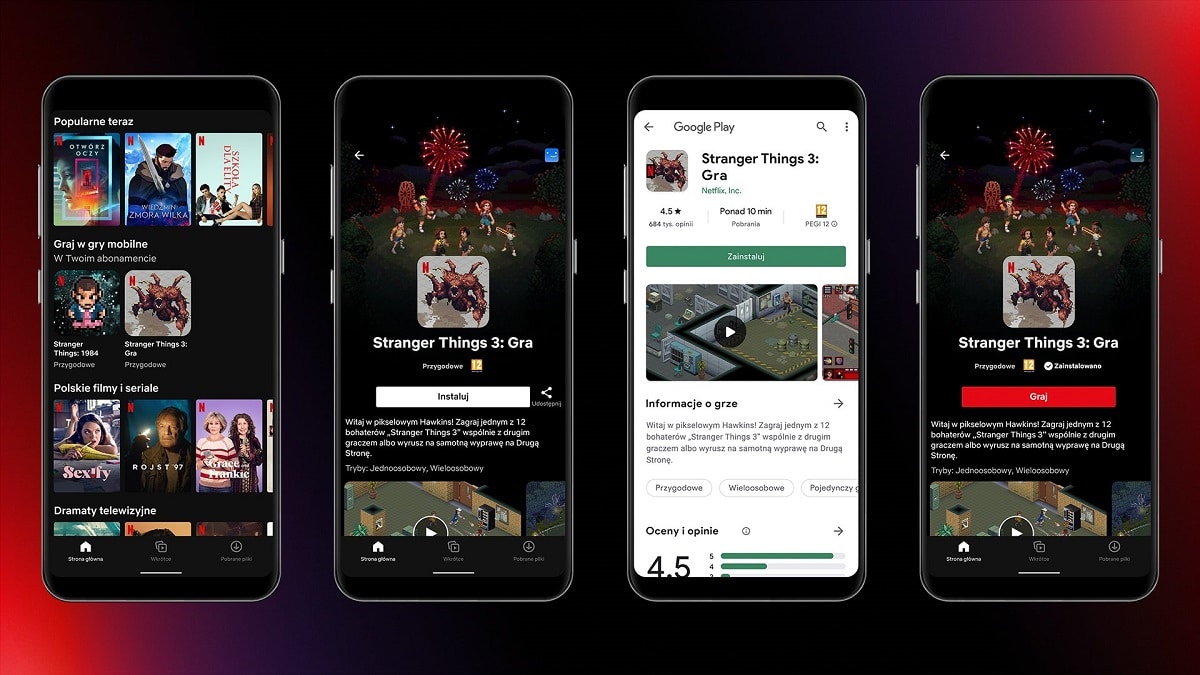
Teil on võimalus näha, millised filmid, seriaalid ja dokumentaalfilmid on allalaadimiseks saadaval, sest mäletate, et kõiki neid ei saa alla laadida. Kui proovite mõnest pealkirjast allalaadimislinki leida, ei pruugi see ilmuda, kuna see pole allalaadimiseks saadaval, seda piirab Netflix ise
Saate vaadata Netflixi ilma Internetita seni, kuni olete alla laadinud suure protsendi, nii et kui te pole ühtegi neist alla laadinud, pole teil võimalust seda ilma WiFi või andmesideta näha. Võimalik, et näete seda siis, kui olete oma tariifiga ühendatud või olete kodus.
Allalaadimiseks saadaolevate pealkirjade teadmiseks, Tehke järgmist.
- Käivitage oma seadmes Netflixi rakendus
- Valige Netflixi menüüst "Allalaadimiseks saadaval" ja nüüd kuvatakse kõik need, mis on allalaadimiseks saadaval
- Ja see on kõik, nii lihtne on teada saada, milline sisu on saadaval platvormil allalaadimiseks
